Daftar Isi Artikel
ToggleHestiaCP adalah control panel server web open source gratis dan merupakan cabang dari control panel Vestacp yang populer. hestia memiliki interface web yang sederhana dan bersih, dan menawarkan kemungkinan bagi administrator untuk mengelola fitur inti dari server web mereka, termasuk mengelola dan menyebarkan situs web, akun email, dns zone, dan database.
Belum punya VPS? Pakai Cloud VPS Jetorbit, Diskon 20%. VPS dengan NVMe Storage dan 3x Replikasi
Fitur keunggulan dari HestiaCP adalah ia menawarkan Quick Install Apps, yang berarti ia menawarkan cara cepat untuk menginstal aplikasi web populer. seperti WordPress, Drupal, Joomla, Opencart, Prestashop, Laravel, dan Symfony.
Pada panduan kali ini kami akan membahas Cara Menginstal HestiaCP di Ubuntu 20.04
Prasayarat
Ada beberapa syarat yang harus anda penuhi untuk daspat menginstal hestiacp, berikut di antaranya :
- Server menjalankan salah satu sistem operasi berikut: Debian 9/10 atau Ubuntu 16.04/18/04/20.04
- Disarankan agar Anda menggunakan instalasi OS baru untuk mencegah potensi error
- PAstikan anda login ke server menggunakan akses root.
Cara Menginstal HestiaCP di Ubuntu 20.04
Setelah semua persyaratan di atas terpenuhi, berikutnya mari kita bahas, langkah-langkah instalasi HestiaCP di ubuntu 20.04.
Pertama. silahkan anda login dan akses VPS anda menggunakan SSH client, disini saya menggunakan Bitvise SSH CLient.
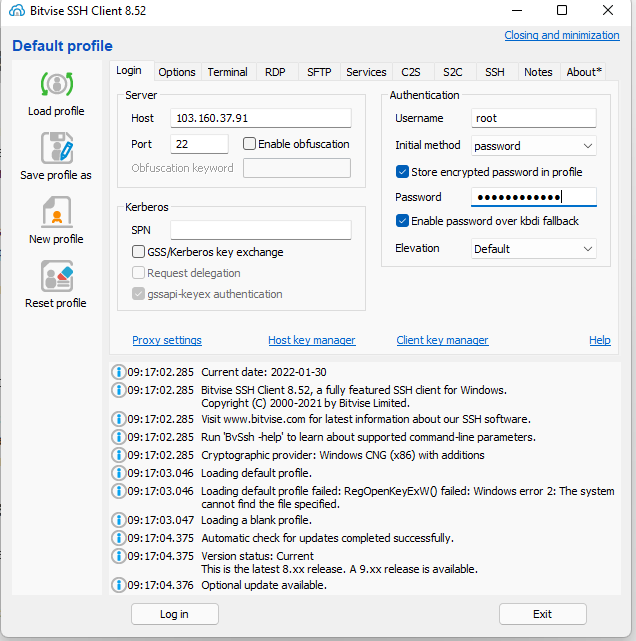
Setelah berhasil login, berikutnya silahkan anda lakukan Update paket dengan perintah :
sudo apt-get update && apt-get upgrade
Jangan lupa Klik enter dan tunggu Update Paket selesai.
Tambahkan repository key untuk HestiaCP agar dapat mengunduh paket yang diperlukan selama menjalankan script instalasi.
sudo wget -qO - https://gpg.hestiacp.com/deb_signing.key | sudo apt-key add -Instal versi terbaru dari paket ca-certificates:
sudo apt-get install ca-certificatesDownload script instalasi HestiaCP:
sudo wget https://raw.githubusercontent.com/hestiacp/hestiacp/release/install/hst-install.shSekarang Anda dapat menjalankan script instalasi HestiaCP.
Anda dapat menjalankannya tanpa menyetel opsi khusus, dan itu akan diinstal dengan opsi penginstalan default. Anda akan dimintai email dan nama domain yang Anda inginkan untuk panel HestiaCP Anda segera setelahnya. Pada akhirnya Anda akan diperlihatkan URL panel dan kredensial admin Anda, dengan kata sandi yang dihasilkan oleh script.
sudo bash hst-install.shAtau, Anda dapat menyesuaikan opsi penginstalan.
Anda dapat memeriksa semua opsi yang tersedia untuk script penginstalan di dokumen HestiaCP: https://docs.hestiacp.com/getting_started.html,
Setelah menjalankan script instalasi tanpa opsi khusus, Anda akan disajikan dengan layar yang mirip dengan ini, di mana akan diminta untuk mengonfirmasi instalasi, untuk email dan nama host yang Anda inginkan untuk panel Anda
www.hestiacp.com
========================================================================
Thank you for downloading Hestia Control Panel! In a few moments,
we will begin installing the following components on your server:
- NGINX Web / Proxy Server
- Apache Web Server (as backend)
- PHP-FPM Application Server
- Bind DNS Server
- Exim Mail Server + ClamAV + SpamAssassin
- Dovecot POP3/IMAP Server
- MariaDB Database Server
- Vsftpd FTP Server
- Firewall (Iptables) + Fail2Ban Access Monitor
========================================================================
Would you like to continue with the installation? [Y/N]: Y
Please enter admin email address: [email protected]
Please enter FQDN hostname [amin.jetorbit.com]: hestiacp.minto.idSetelah selesai menginstal Anda akan diberikan URL Admin, Nama Pengguna dan Kata Sandi di output.
Congratulations!
You have successfully installed Hestia Control Panel on your server.
Ready to get started? Log in using the following credentials:
Admin URL: https:/103.160.37.91:8083
Username: admin
Password: ato8f6M4mqYmdgtn
Thank you for choosing Hestia Control Panel to power your full stack web server,
we hope that you enjoy using it as much as we do!
Please feel free to contact us at any time if you have any questions,
or if you encounter any bugs or problems:
E-mail: [email protected]
Web: https://www.hestiacp.com/
Forum: https://forum.hestiacp.com/
Discord: https://discord.gg/nXRUZch
GitHub: https://www.github.com/hestiacp/hestiacp
Note: Automatic updates are enabled by default. If you would like to disable them,
please log in and navigate to Server > Updates to turn them off.
Help support the Hestia Contol Panel project by donating via PayPal:
https://www.hestiacp.com/donate
--
Sincerely yours,
The Hestia Control Panel development team
Made with love & pride by the open-source community around the world.
[ ! ] IMPORTANT: You must logout or restart the server before continuing.
Do you want to reboot now? [Y/N] YAnda akan diminta untuk memilih apakah Anda ingin me-reboot server agar instalasi selesai.
Setelah selesai te-restart anda bisa langsung mengunjungi halaman admin dari hestiaCP dengan menggunakan alamat IP dan port, sebagai contoh https:/103.160.37.91:8083
Set up Sertifikat ssl Let’s Encrypt
Saat pertama kali mengakses URL panel yang telah Anda tetapkan, Anda akan menemukan error :“Your connection is not private” ini dikarenakan anda belum mengamankan web anda dengan koneksi SSL.
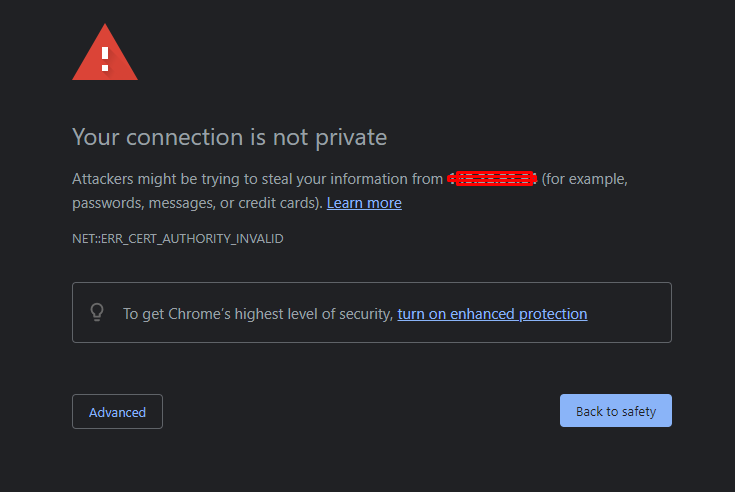
Anda dapat memperbaikinya dengan mudah dengan perintah bawaan HestiaCP untuk secara otomatis mengatur Let’s Encrypt, jalankan perintash :
sudo v-add-letsencrypt-hostIni akan memakan waktu sekitar satu menit, dan setelah perintah selesai dijalankan, Anda dapat merefresh halaman dan Anda akan diarahkan ke halaman /login.
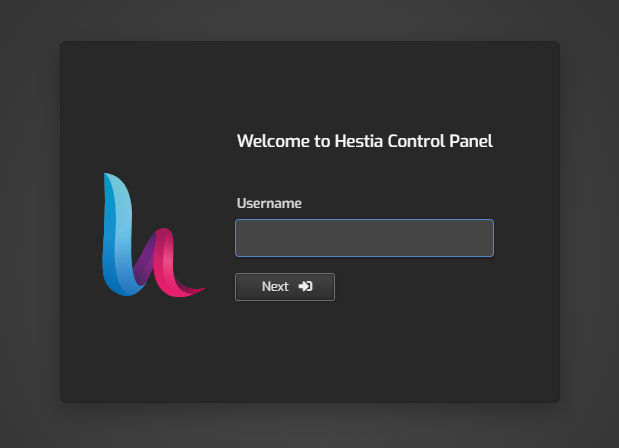
Disini anda dapat langsung login menggunakan username dan password.
Mengakses Tampilan Hestia CP
Untuk masuk ke control panel, gunakan kredensial yang disediakan di akhir output setelah menginstal HestiaCP (atau kredensial yang Anda atur, jika Anda mengaturnya melalui opsi saat menjalankan script instalasi).
Ini adalah screenshot tampilan HestiaCP saat artikel ini ditulis:
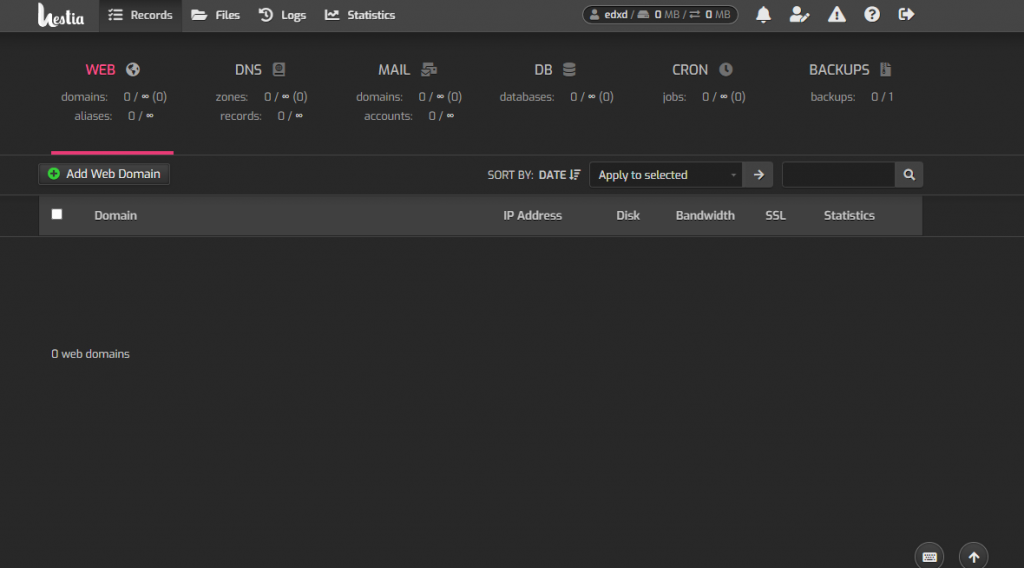
Jika Anda sudah sejauh ini maka kemungkinan besar Anda telah berhasil menginstal HestiaCP. Sudah selesai dilakukan dengan baik!
Kesimpulan
Sejauh ini HestiaCP merupakan control panel terbaik yang dapat di gunakan di server dengan kapasitas resource minimalis, karena memiliki Interface dan memakan sedikit resource saat di gunakan.
Demikian panduan terkait Cara Menginstal HestiaCP di Ubuntu 20.04, semoga bermanfaat 🙂
Bermanfaatkah Artikel Ini?
Klik bintang 5 untuk rating!
Rata rata rating 5 / 5. Jumlah rate 5
No votes so far! Be the first to rate this post.
We are sorry that this post was not useful for you!
Let us improve this post!
Tell us how we can improve this post?





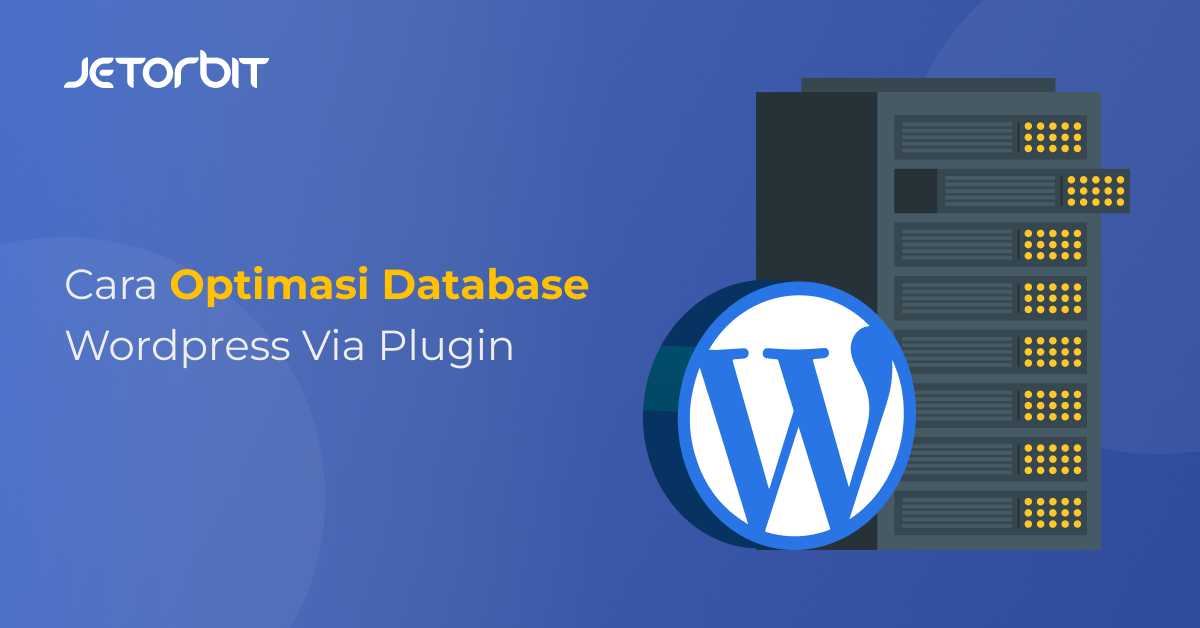
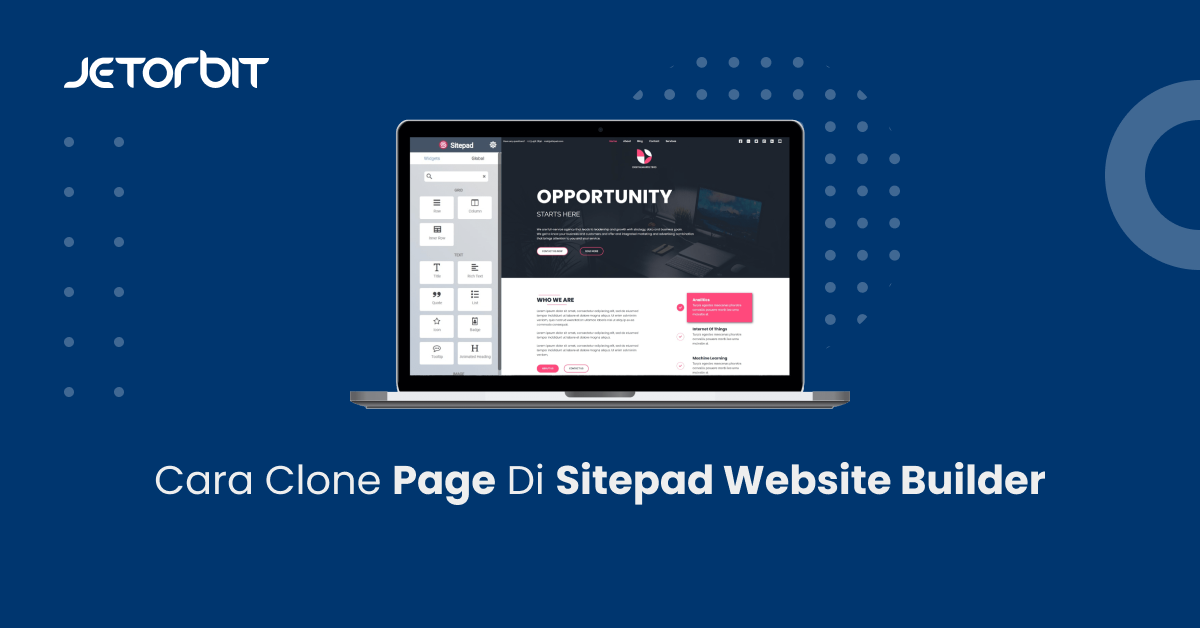
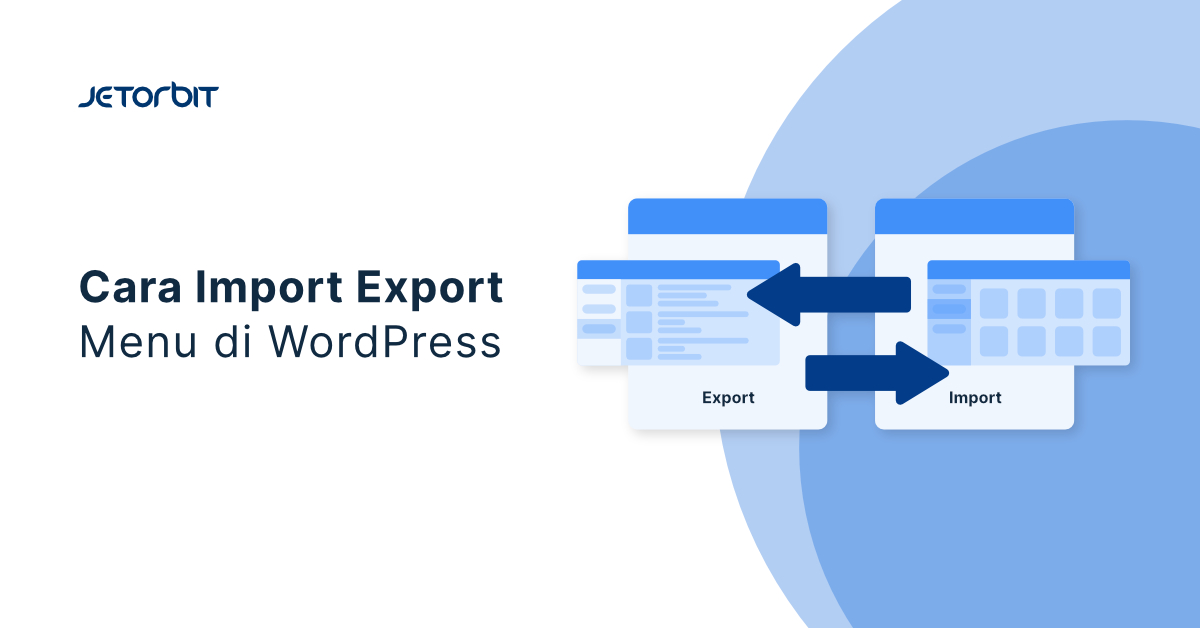
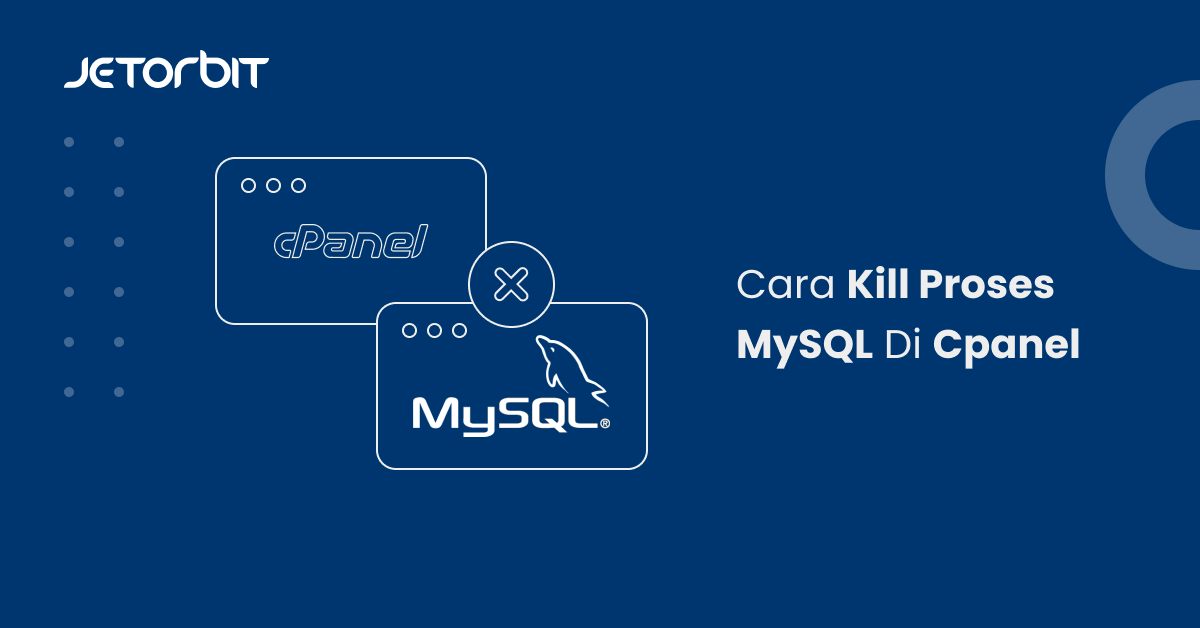

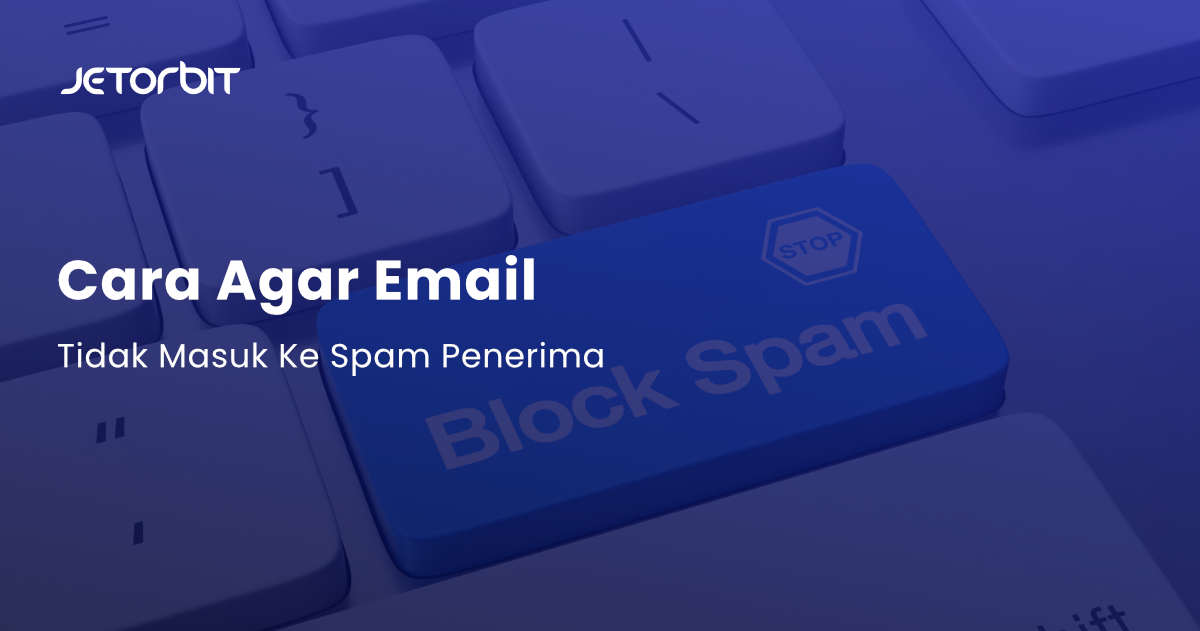

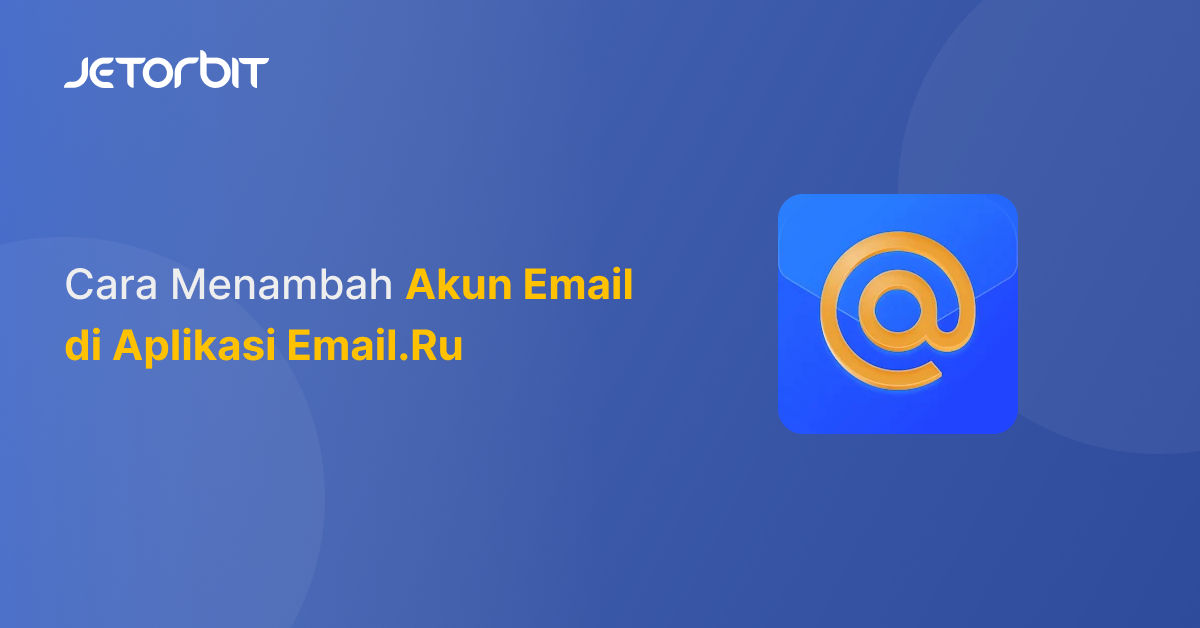
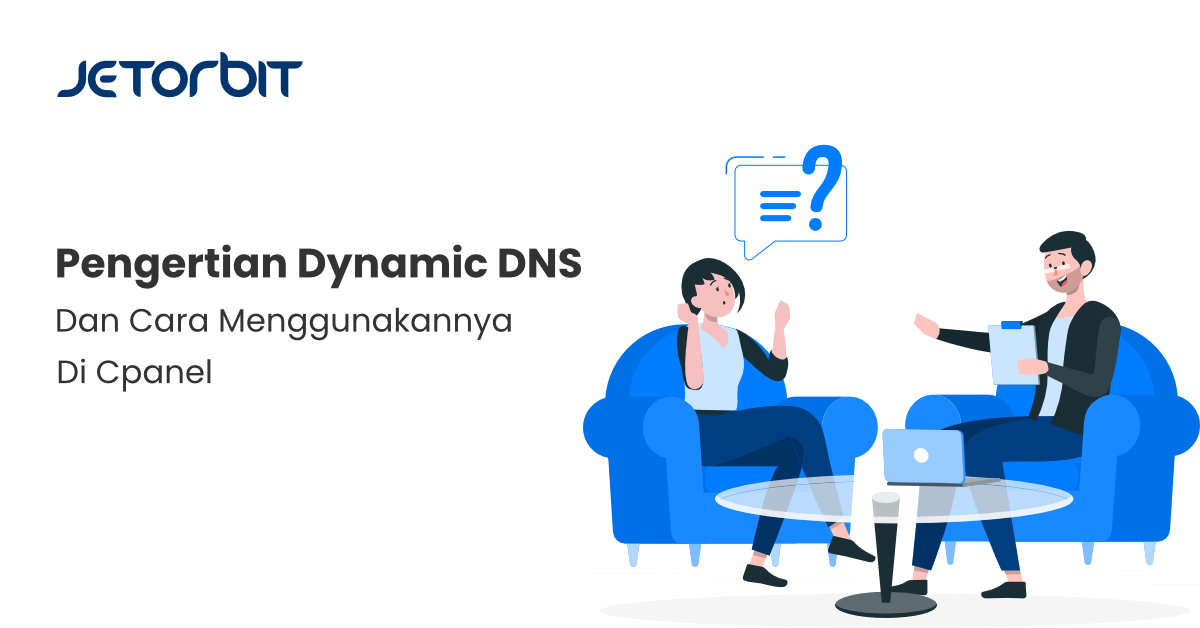

2 Responses
kenapa hestia panel ini , jika di jaringn indihome harus login berulang ulang
contoh saja klik demonya : https://demo.hestiacp.com:8083/login/
apa port nya tidak alow ke jaringan indonesia
tapinya klo saya pake vpn dulu , baru ga masalah ,
gimana solusinya ya masa buka hestianya harus pake vpn trus sih ya
Halo
Sejauh yang kami tahu, untuk hestiacp membutuhkan ip yang tidak berubah atau konsisten saat login.
Bisa coba untuk restart koneksi anda dahulu.
Selanjutnya bisa juga diskusi di forum discord hestiacp
Terimakasih 🙂